OpenCV-Python je knihovna vazeb Pythonu navržená k řešení problémů s počítačovým viděním. Metoda cv2.imread() načte obrázek ze zadaného souboru. Pokud obrázek nelze přečíst (kvůli chybějícímu souboru, nesprávným oprávněním nebo nepodporovanému či neplatnému formátu), vrátí tato metoda prázdnou matici.
Příklad:
Python3
import> cv2> # Load the image> image>=> cv2.imread(>'jg.webp'>)> # Display the image> cv2.imshow(>'Image'>, image)> # Wait for the user to press a key> cv2.waitKey(>0>)> # Close all windows> cv2.destroyAllWindows()> |
>
>
Výstup:
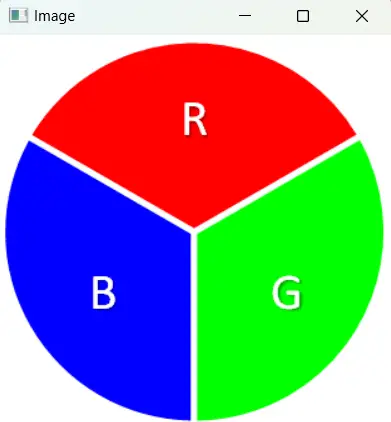
Syntaxe metody OpenCV cv2.imread()
Syntax: cv2.imread(název souboru, příznak)
Parametry:
- filename: Cesta k souboru obrázku.
- příznak: Příznak určuje způsob, jakým se má obrázek číst.
- cv2.IMREAD_COLOR – Určuje, že se má načíst barevný obrázek. Jakákoli průhlednost obrázku bude zanedbána. Je to výchozí příznak. Případně můžeme předat celočíselnou hodnotu 1 pro tuto vlajku.
- cv2.IMREAD_GRAYSCALE – Určuje načtení obrázku v režimu stupňů šedi. Případně můžeme předat celočíselnou hodnotu 0 pro tuto vlajku.
- cv2.IMREAD_UNCHANGED – Určuje načíst obrázek jako takový včetně alfa kanálu. Případně můžeme předat celočíselnou hodnotu -1 pro tuto vlajku.
Návratová hodnota:
Funkce cv2.imread() vrátí pole NumPy, pokud je obrázek úspěšně načten.
javascript pro smyčku
Příklady metody OpenCV cv2.imread()
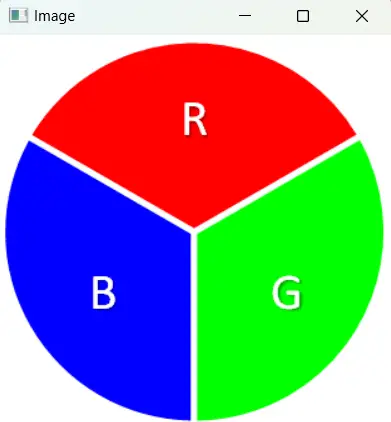
Vstupní obrázek
Python OpenCV Read Image – cv2 imread()
V tomto příkladu čteme obrázek jako barevný obrázek.
Python3
import> cv2> # Load the image> image>=> cv2.imread(>'gfg.webp'>)> # Display the image> cv2.imshow(>'Image'>, image)> # Wait for the user to press a key> cv2.waitKey(>0>)> # Close all windows> cv2.destroyAllWindows()> |
>
>
Výstup:
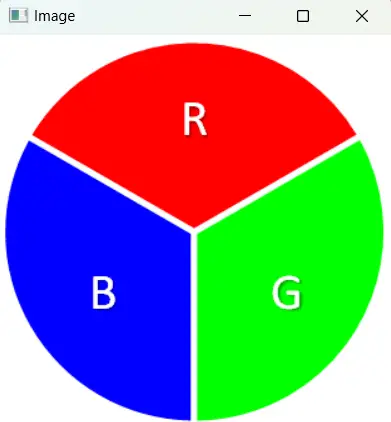
obraz
Python OpenCV Čtení obrázku ve stupních šedi
V tomto příkladu čteme obrázek jako obrázek ve stupních šedi. Jako vstup jsou přijatelné jak barevné obrázky, tak obrázky ve stupních šedi.
Python3
import> cv2> # Load the image> image>=> cv2.imread(>'gfg.webp'>,cv2.IMREAD_GRAYSCALE)> # Display the image> cv2.imshow(>'Image'>, image)> # Wait for the user to press a key> cv2.waitKey(>0>)> # Close all windows> cv2.destroyAllWindows()> |
>
>
Výstup:
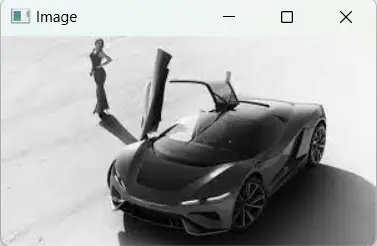
obraz
Python OpenCV | Přečtěte si obrázek PNG s průhledností
V tomto příkladu čteme obrázek s kanálem průhlednosti.
Python3
import> cv2> # Load the image> image>=> cv2.imread(>'gfg.webp'>,cv2.IMREAD_UNCHANGED)> # Display the image> cv2.imshow(>'Image'>, image)> # Wait for the user to press a key> cv2.waitKey(>0>)> # Close all windows> cv2.destroyAllWindows()> |
>
>
Výstup:
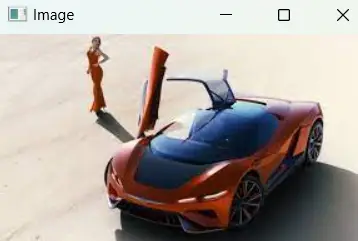
obraz
imread() a barevné kanály
Pole NumPy NumPy.
r1 = image[:,:,0] # get blue channel g1 = image[:,:,1] # get green channel b1 = image[:,:,2] # get red channel>
